FPS tj., sličica u sekundi mjeri se kvalitetom grafike u igri. Što je viši FPS, bolji su grafički prijelazi i igra. FPS u igri ovisi o nekoliko sistemskih zahtjeva, a to je GPU na sustavu, monitoru i samoj igri. Možete provjeriti FPS kako biste utvrdili dobivate li najbolju moguću grafiku u igri.
ALTER SPOILERA: Pomaknite se prema dolje i pogledajte video vodič na kraju ovog članka.
Ako igra ne podržava visoki FPS, postojimalo što možete učiniti da to prisilite. Isto tako, ako je vaša grafička kartica datirana, ne možete očekivati da ona zadovoljava zahtjeve novijih igara naslova. Za vrlo visoki FPS potreban vam je monitor koji može podržati izlaz, npr. 4K monitor. Ako nemate monitor koji može podržavati visoki FPS, poput 120 ili 240, nema smisla posjedovati igru ili GPU koji je može pokrenuti. Nećete dobiti željeni izlaz.

Pod pretpostavkom da imate igru koja podržava visokubrzina slike, GPU koji je može pokrenuti i prava vrsta monitora, možda ćete se zapitati dobijate li obećani FPS ili ne. Evo kako možete provjeriti FPS u igri.
Igre na paru
Ako igrate Steam igru, pronalaženje FPS-a je jednostavno. Steam ima ugrađeni alat koji prikazuje trenutni FPS i stalno ga ažurira. Omogućuje vam provjeru FPS-a dok igrate igru.
Da biste omogućili preklapanje Steam FPS-a, otvorite Steam iidite na Steam> Settings. U oknu s postavkama idite na karticu U igri i omogućite FPS preklapanje sa "FPS brojača u igri". Odaberite koji kut zaslona želite prikazati trenutni FPS.
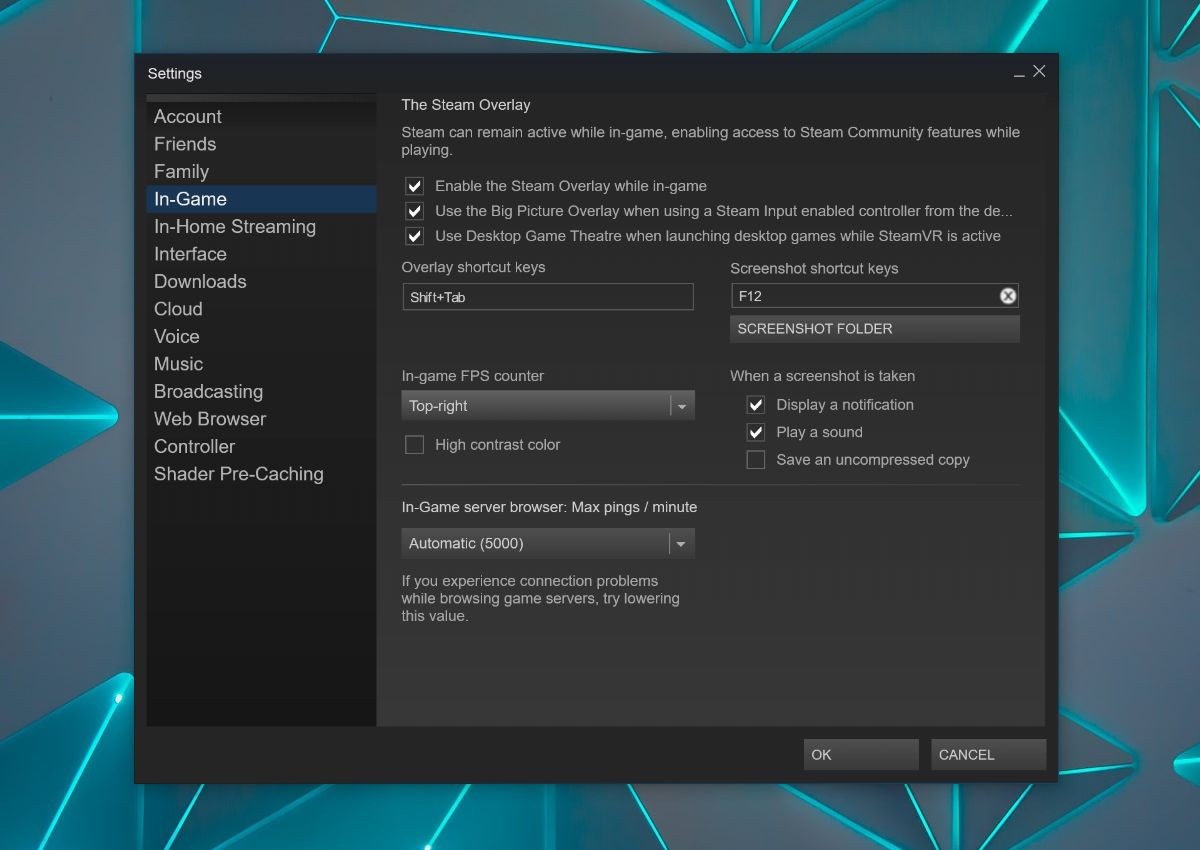
Pokrenite igru na Steamu i FPS će se prikazati u kutu koji ste odabrali.
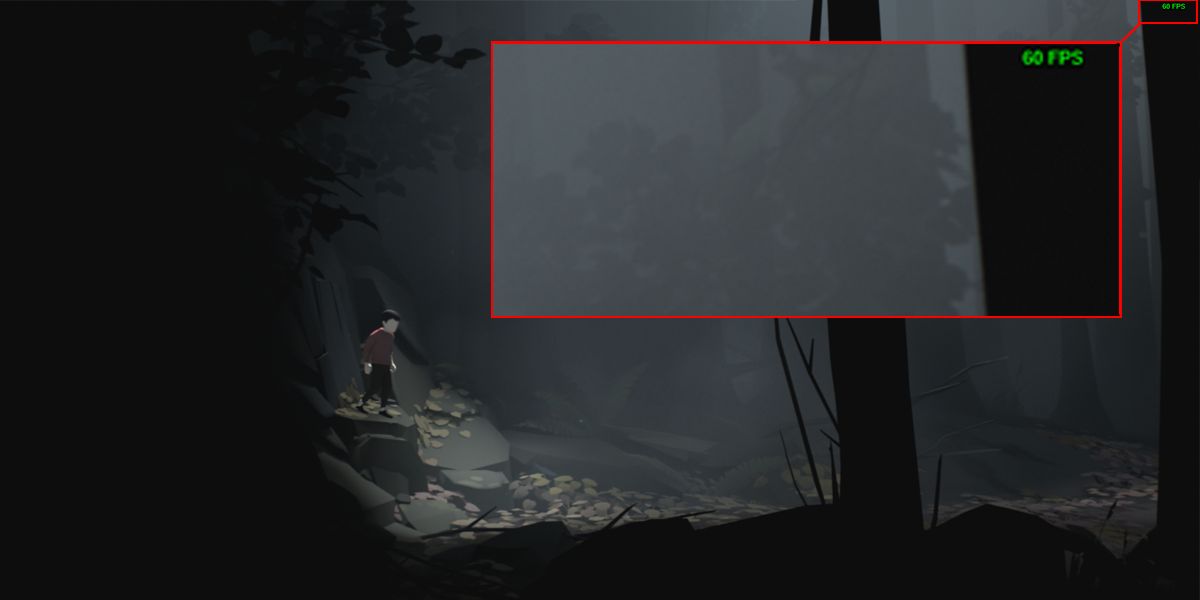
FPS provjera u igri
Neke igre pružaju ugrađeni alat za prikazstatistika igre. Ove statistike mogu, a ne moraju uključivati i FPS. Provjerite u grafičkim postavkama vaše igre da biste vidjeli ima li u njoj alat za prikaz FPS-a.
Ostale igre
Za igre koje nisu na Steamu, a koje nisuimati ugrađeni FPS alat, možete koristiti Fraps. To je besplatan alat koji može provjeriti FPS i prikazati ga u igri kao sloj dok igrate. Djeluje gotovo identično načinu na koji djeluje alat Steam FPS, osim što ima druge značajke koje vam mogu ili nisu korisne.
Preuzmite, instalirajte i pokrenite aplikaciju. Alat FPS omogućen je prema zadanim postavkama, tako da samo trebate pokretati igru da biste dobili FPS statistiku.

Između ova tri rješenja moći ćete pronaći alat za provjeru FPS-a u igri, bez obzira koji GPU posjedujete i koju igru igrate.













komentari